주축 벤드 생성하기
1. 다음 작업 중 하나를 수행합니다.
◦ 벤드 주축을 선택한 다음
모델(Model) >
엔지니어링(Engineering) >
 주축 벤드(Spinal Bend)
주축 벤드(Spinal Bend)를 클릭합니다.
◦ 모델(Model) >
엔지니어링(Engineering) >
 주축 벤드(Spinal Bend)
주축 벤드(Spinal Bend)를 클릭합니다. 주축을 선택하려면
참조(References) 탭을 클릭하고
주축(Spine) 컬렉터를 클릭한 다음 체인을 선택합니다.
▪ 체인(Chain) 대화상자를 열려면 세부내용(Details)을 클릭합니다.
▪ 시작점을 반전하려면 시작점의 화살표를 클릭합니다.
| • 주축은 C1 연속(탄젠트)이어야 합니다. 주축이 C2 연속(연속 곡률)이 아닌 경우 피쳐 서피스가 탄젠트하지 않을 수 있습니다. • 주축의 시작점을 통과하면서 주축에 수직인 평면이 원본 퀼트 또는 솔리드 피쳐와 교차해야 합니다. |
주축 벤드(Spinal Bend) 탭이 열립니다.
2. 형상 벤드(Bend Geometry) 컬렉터를 클릭하고 벤드할 형상을 선택합니다.
◦ 솔리드를 선택하려면 서피스를 클릭합니다. 주축 벤드를 생성한 후에는 원본 솔리드가 표시되지 않습니다. 그러나 모델 트리에서 선택할 수는 있습니다.
◦ 퀼트를 선택하려면 해당 퀼트를 클릭합니다. 주축 벤드를 생성한 후에는 원본 퀼트가 계속 표시됩니다.
3. 옵션을 선택하여 벤드할 영역을 정의합니다.
주축의 시작점을 통과하면서 커브 시작점의 주축 및 축에 수직인 평면과 축에 수직이고 다음 옵션 중 하나를 사용하여 결정되는 평면 사이에 벤드 영역이 놓입니다. 벤드 영역은 주축 시작점에서 주축에 탄젠트인 축에 상대적으로 정의됩니다.
◦ 
- 주축의 시작점부터 벤드할 형상의 가장 멀리에 있는 점까지 축 방향으로 형상을 벤드합니다.
1. 주축
◦ 
- 주축의 시작부터 지정된 깊이까지 축 방향으로 형상을 벤드합니다. 시작 위치로부터의 깊이 값을 입력하거나 선택합니다.
1. 주축
2. 축
3. 벤드 영역을 정의할 깊이 값
◦ 
- 형상을 선택한 참조까지 벤드합니다. 축, 점 또는 정점에 직각인 평면을 선택합니다.
1. 주축
2. 축
3. 벤드 영역을 정의할 참조로 선택된 평면
4. 주축을 따라 횡단면이 달라지는 질량 특성의 횡단면 특성을 제어하려면 다음 작업을 수행하십시오.
a. 옵션(Options) 탭을 클릭하고 횡단면 특성 제어(X-Section Property Control)에서 다음 옵션 중 하나를 선택합니다.
▪ 관계식(Relation) - 횡단면 특성 간의 관계식입니다. 열린 관계식(Relations) 대화상자에 관계식을 입력합니다. 방정식 왼쪽의 기호 SEC_PROP을 원본 퀼트 또는 솔리드 횡단면의 질량 특성에 대한 함수로 정의하는 관계식을 입력합니다. 관계식의 오른쪽에는 이전에 나열된 모든 특성이 포함될 수 있습니다.
▪ 영역(Area)
▪ Ixx, Ixy 또는 Iyy - 스케치된 좌표계와 관련된 횡단면 관성의 평면 모멘트
▪ 중심궤적의 Ixx(Ixx at centroid), 중심궤적의 Ixy(Ixy at centroid) 또는 중심궤적의 Iyy(Iyy at centroid) - 중심궤적의 좌표계와 관련되고 축이 지정한 좌표계와 평행인 횡단면 관성의 평면 모멘트
▪ 주요 관성 1(Principal inertia 1) - 더 큰 평면 주요 관성 모멘트
▪ 주요 관성 2(Principal inertia 2) - 더 작은 평면 주요 관성 모멘트
▪ 중심궤적 x(Centroid x) - 스케치된 좌표계와 관련된 횡단면 영역 중심의 X 좌표
▪ 중심궤적 y(Centroid y) - 스케치된 좌표계와 관련된 횡단면 영역 중심의 Y 좌표
b. 관계식을 편집하려면 관계식 편집(Edit relation)을 클릭하여 관계식(Relations) 대화상자를 엽니다.
c. 스케쳐를 입력하고 좌표계를 생성하려면 스케치 좌표계(Sketch csys)를 클릭합니다.
|  원본 및 방향이 필요한 횡단면 특성의 계산에서 좌표계를 사용합니다. 이 좌표계는 각 횡단면의 평면 상에 투영됩니다. |
d. 횡단면 특성을 제어하려면 다음 유형 중 하나를 선택합니다.
▪ 선형(Linear) - 단면 특성이 주축의 시작점과 끝점의 값 사이에서 선형으로 변경됩니다.
▪ 그래프(Graph) - 단면 특성이 주축의 시작점과 끝점의 값 사이에서 그래프 값 단위로 변경됩니다. 기존 그래프 피쳐를 선택하려면 그래프 컬렉터를 클릭합니다. 그래프는 (0, 0)과 (1, 1) 점들을 통과해야 하며 0부터 1까지의 간격에서 감소해서는 안 됩니다. 즉, 커브에 수평으로 접하는 부분이 있으면 안 됩니다.
원본 퀼트 또는 솔리드의 각 횡단면이 다음 수식에 따라 주축의 궤적 매개 변수(Trajpar)에 배치됩니다.
G(Trajpar)=(F(p) - F(0)) / (F(p1) - F(p0))
변수는 다음과 같습니다.
◦ G() - 그래프(Graph)를 선택한 경우 참조 그래프 피쳐를 통해 정의되는 함수입니다. 선형(Linear)을 선택한 경우 trajpar 자체에 의해 정의되는 함수(ID 함수)입니다.
◦ F() - 피쳐 관계식을 통해 정의되는 횡단면 특성 함수입니다.
◦ p - 원래 퀼트 또는 솔리드 횡단면의 특성(AREA, CENTROID_X 등)입니다.
◦ p0, p1 - 첫 번째 횡단면과 마지막 횡단면의 특성입니다.
5. 벤드 후 벤드 영역의
원본 길이를 유지하려면
길이 잠금(Lock Length) 확인란을 선택합니다.
6. 벤드펴기된 형상 처리 방법을 결정합니다.
◦ 벤드 영역을 벗어난 형상을 벤드 영역에 다시 첨부하려면 벤드펴기된 형상 제거(Remove unbent geometry) 확인란의 선택을 취소합니다.
7. 
을 클릭합니다.
 주축 벤드(Spinal Bend)를 클릭합니다.
주축 벤드(Spinal Bend)를 클릭합니다. 주축 벤드(Spinal Bend)를 클릭합니다.
주축 벤드(Spinal Bend)를 클릭합니다. 주축 벤드(Spinal Bend)를 클릭합니다.
주축 벤드(Spinal Bend)를 클릭합니다. 주축 벤드(Spinal Bend)를 클릭합니다. 주축을 선택하려면 참조(References) 탭을 클릭하고 주축(Spine) 컬렉터를 클릭한 다음 체인을 선택합니다.
주축 벤드(Spinal Bend)를 클릭합니다. 주축을 선택하려면 참조(References) 탭을 클릭하고 주축(Spine) 컬렉터를 클릭한 다음 체인을 선택합니다. - 주축의 시작점부터 벤드할 형상의 가장 멀리에 있는 점까지 축 방향으로 형상을 벤드합니다.
- 주축의 시작점부터 벤드할 형상의 가장 멀리에 있는 점까지 축 방향으로 형상을 벤드합니다.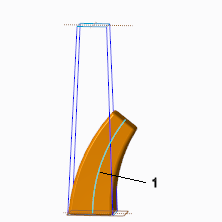
 - 주축의 시작부터 지정된 깊이까지 축 방향으로 형상을 벤드합니다. 시작 위치로부터의 깊이 값을 입력하거나 선택합니다.
- 주축의 시작부터 지정된 깊이까지 축 방향으로 형상을 벤드합니다. 시작 위치로부터의 깊이 값을 입력하거나 선택합니다.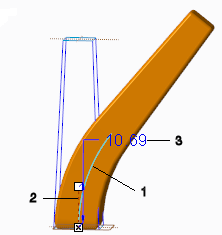
 - 형상을 선택한 참조까지 벤드합니다. 축, 점 또는 정점에 직각인 평면을 선택합니다.
- 형상을 선택한 참조까지 벤드합니다. 축, 점 또는 정점에 직각인 평면을 선택합니다.
 을 클릭합니다.
을 클릭합니다.